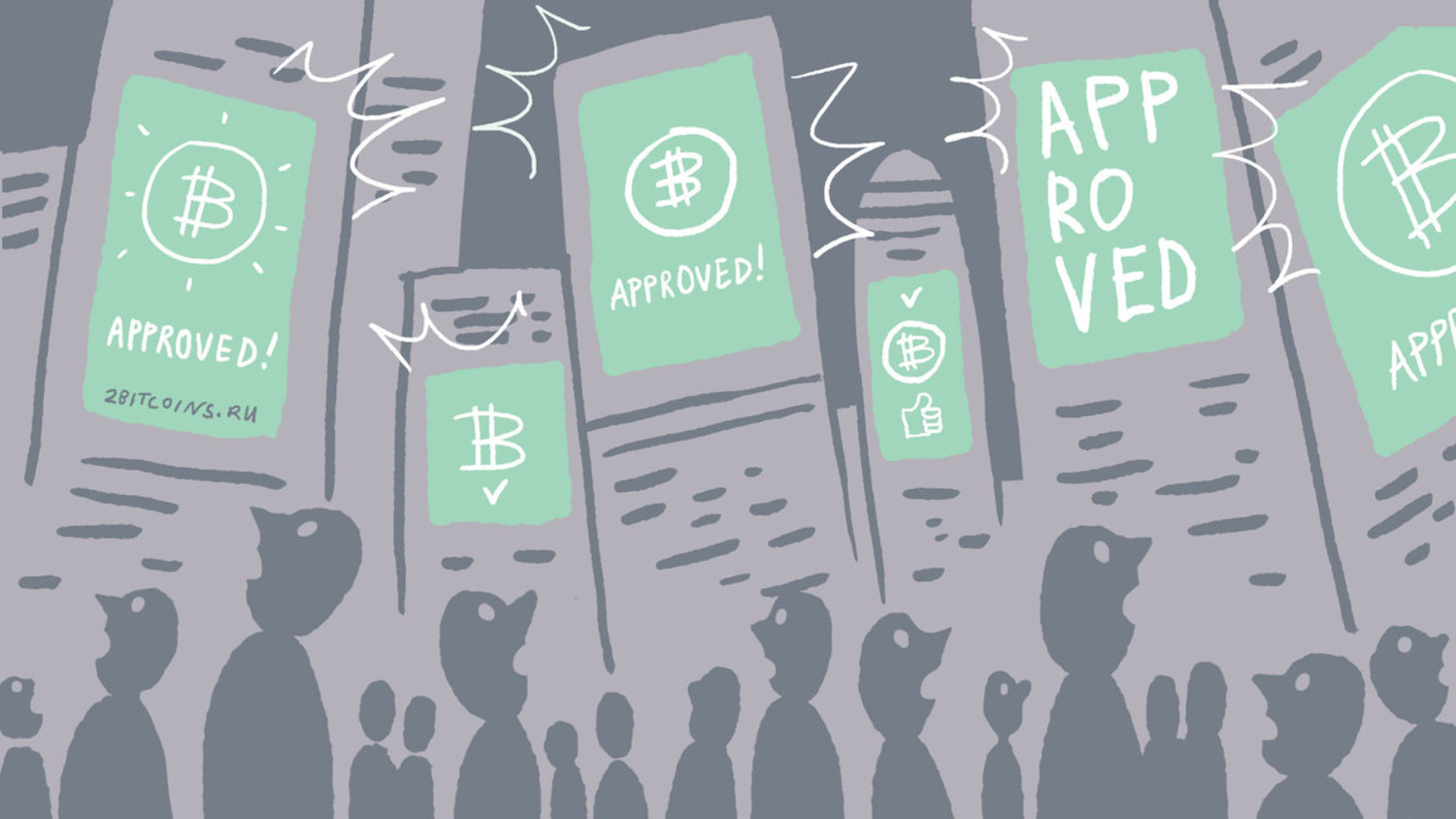Как поставить пароль на любое изображение на компьютерах Apple
Многие из нас хранят на компьютерах Mac конфиденциальную информацию. И хоть вход в систему защищен паролем и отпечатком пальца, но иногда хочется подстраховаться и заблокировать непосредственно файл. К сожалению, без танцев с бубном в macOS сделать это не получится. Apple не предусмотрела инструменты, позволяющие легко защитить файл паролем, и иногда приходится немного повозиться.
Заблокировать любую картинку проще, чем вы думаете
❗️ПОДПИСЫВАЙСЯ НА НАШ КАНАЛ В ДЗЕНЕ И ЧИТАЙ КРУТЫЕ СТАТЬИ БЕСПЛАТНО
Если вы собираетесь поставить пароль на текстовый документ или архив, то обязательно воспользуйтесь нашей инструкцией, как это можно сделать. В целом там нет ничего сложного, способы рабочие и проверенные. Ну а если запаролить вы хотите какую-то картинку, то мы придумали куда более интересный, а главное, простой вариант это сделать. Здесь нам поможет стандартное приложение «Просмотр»:
- Найдите картинку, на которую вы хотите поставить пароль;
- Щелкните на ней правой кнопкой мыши, наведите курсор на строку «Открыть в приложении» и в выпадающем меню выберите «Просмотр»;
- В строке меню нажмите на «Файл» и выберите «Экспортировать в PDF»;
- Выберите папку, куда необходимо сохранить готовый документ, и щелкните кнопку «Подробнее»;
- Выберите ориентацию и формат, а затем нажмите «Права доступа»;
- Поставьте галочку на «Запрашивать пароль для открытия документа» и введите пароль, а затем подтвердите его;
- Подтвердите действие в нижней части окна паролем администратора;
- Сохраните готовый документ.
Для начала преобразуйте картинку в PDF
Перейдите в настройку пароля
Задайте пароль для открытия файла и подтвердите действие паролем администратора
В результате открытие файла будет выглядеть так
❗️ПОДПИСЫВАЙСЯ НА ТЕЛЕГРАМ-КАНАЛ СУНДУК АЛИБАБЫ, ЧТОБЫ ПОКУПАТЬ ТОЛЬКО ЛУЧШИЕ ТОВАРЫ С АЛИЭКСПРЕСС
Теперь картинка преобразована в PDF-документ, и открыть его можно, только введя установленный вами пароль. Даже превью закрыто замочком, так что о сохранности данных можете не переживать. Главное, не забудьте удалить исходный файл, а то все манипуляции окажутся напрасными.